2019 FIAT TIPO 5DOORS STATION WAGON USB
[x] Cancel search: USBPage 307 of 336
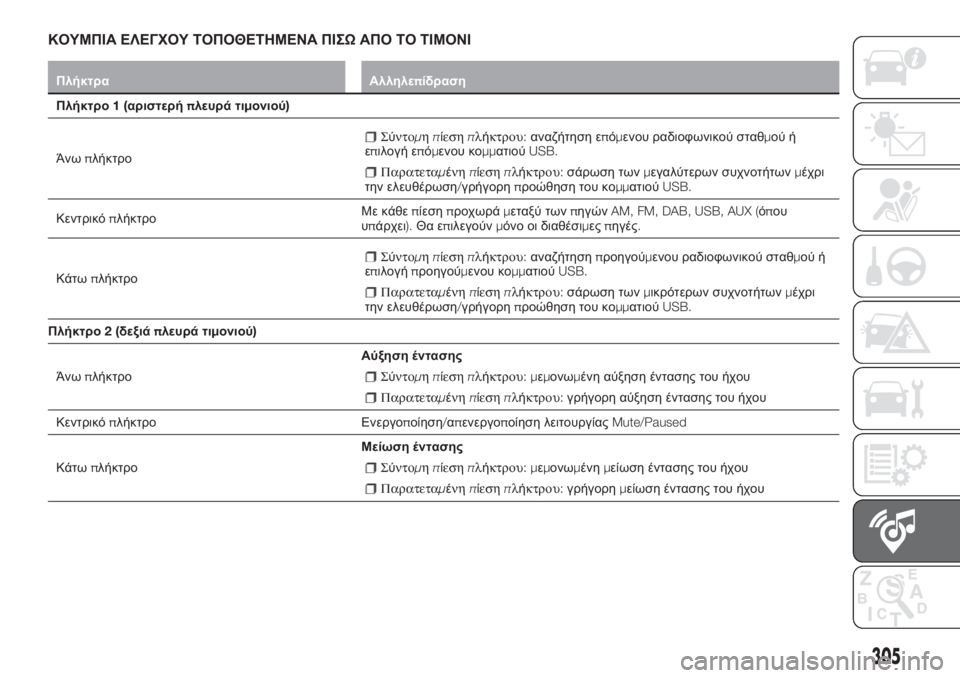
ΚΟΥΜΠΙΑ ΕΛΕΓΧΟΥ ΤΟΠΟΘΕΤΗΜΕΝΑ ΠΙΣΩΑΠΟ ΤΟ ΤΙΜΟΝΙ
Πλήκτρα Αλληλεπίδραση
Πλήκτρο1(αριστερήπλευρά τιμονιού)
Άνωπλήκτρο
Σύντομηπίεσηπλήκτρου:αναζήτηση επόμενου ραδιοφωνικού σταθμού ή
επιλογή επόμενου κομματιούUSB.
Παρατεταμένηπίεσηπλήκτρου:σάρωση τωνμεγαλύτερων συχνοτήτωνμέχρι
την ελευθέρωση/γρήγορηπροώθηση του κομματιούUSB.
ΚεντρικόπλήκτροΜε κάθεπίεσηπροχωράμεταξύ τωνπηγώνAM, FM, DAB, USB, AUX (όπου
υπάρχει).Θα επιλεγούνμόνο οι διαθέσιμεςπηγές.
Κάτωπλήκτρο
Σύντομηπίεσηπλήκτρου:αναζήτησηπροηγούμενου ραδιοφωνικού σταθμού ή
επιλογήπροηγούμενου κομματιούUSB.
Παρατεταμένηπίεσηπλήκτρου:σάρωση τωνμικρότερων συχνοτήτωνμέχρι
την ελευθέρωση/γρήγορηπροώθηση του κομματιούUSB.
Πλήκτρο2(δεξιάπλευρά τιμονιού)
ΆνωπλήκτροΑύξηση έντασης
Σύντομηπίεσηπλήκτρου:μεμονωμένη αύξηση έντασης του ήχου
Παρατεταμένηπίεσηπλήκτρου:γρήγορη αύξηση έντασης του ήχου
Κεντρικόπλήκτρο Ενεργοποίηση/απενεργοποίηση λειτουργίαςMute/Paused
ΚάτωπλήκτροΜείωση έντασης
Σύντομηπίεσηπλήκτρου:μεμονωμένημείωση έντασης του ήχου
Παρατεταμένηπίεσηπλήκτρου:γρήγορημείωση έντασης του ήχου
305
Page 308 of 336
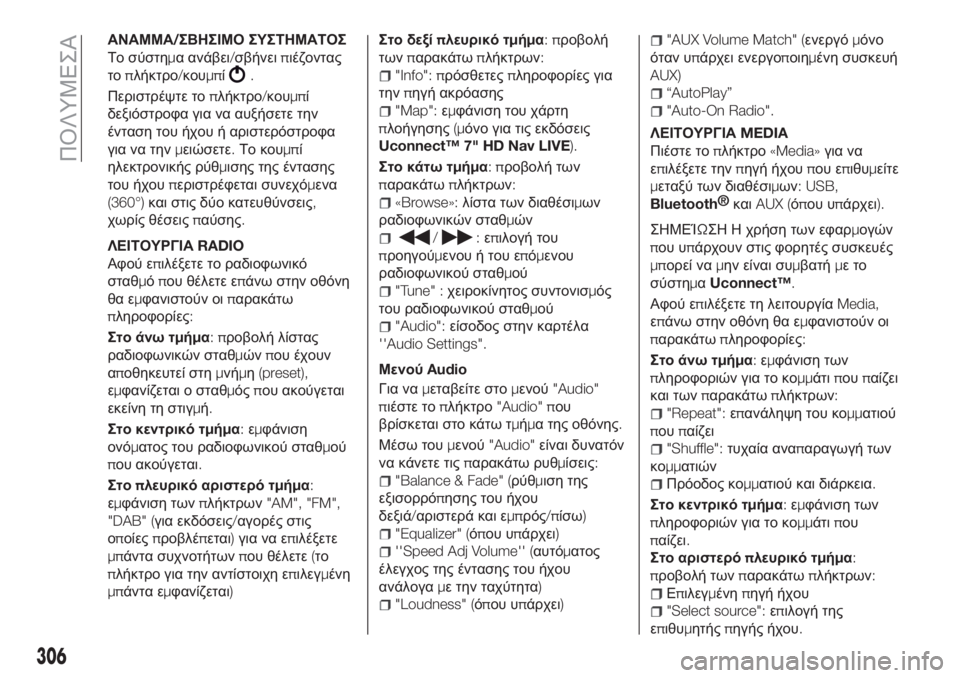
ΑΝΑΜΜΑ/ΣΒΗΣΙΜΟ ΣΥΣΤΗΜΑΤΟΣ
Το σύστημα ανάβει/σβήνειπιέζοντας
τοπλήκτρο/κουμπί
.
Περιστρέψτε τοπλήκτρο/κουμπί
δεξιόστροφα για να αυξήσετε την
ένταση του ήχου ή αριστερόστροφα
για να τηνμειώσετε.Το κουμπί
ηλεκτρονικής ρύθμισης της έντασης
του ήχουπεριστρέφεται συνεχόμενα
(360°)και στις δύο κατευθύνσεις,
χωρίς θέσειςπαύσης.
ΛΕΙΤΟΥΡΓΙΑRADIO
Αφού επιλέξετε το ραδιοφωνικό
σταθμόπου θέλετε επάνω στην οθόνη
θα εμφανιστούν οιπαρακάτω
πληροφορίες:
Στο άνωτμήμα:προβολή λίστας
ραδιοφωνικών σταθμώνπου έχουν
αποθηκευτεί στημνήμη(preset),
εμφανίζεται ο σταθμόςπου ακούγεται
εκείνη τη στιγμή.
Στο κεντρικό τμήμα:εμφάνιση
ονόματος του ραδιοφωνικού σταθμού
που ακούγεται.
Στοπλευρικό αριστερό τμήμα:
εμφάνιση τωνπλήκτρων"AM", "FM",
"DAB" (για εκδόσεις/αγορές στις
οποίεςπροβλέπεται)για να επιλέξετε
μπάντα συχνοτήτωνπου θέλετε(το
πλήκτρο για την αντίστοιχη επιλεγμένη
μπάντα εμφανίζεται)Στο δεξίπλευρικό τμήμα:προβολή
τωνπαρακάτωπλήκτρων:
"Info": πρόσθετεςπληροφορίες για
τηνπηγή ακρόασης
"Map":εμφάνιση του χάρτη
πλοήγησης(μόνο για τις εκδόσεις
Uconnect™ 7" HD Nav LIVE).
Στο κάτωτμήμα:προβολή των
παρακάτωπλήκτρων:
«Browse»:λίστα των διαθέσιμων
ραδιοφωνικών σταθμών
/:επιλογή του
προηγούμενου ή του επόμενου
ραδιοφωνικού σταθμού
"Tune" :χειροκίνητος συντονισμός
του ραδιοφωνικού σταθμού
"Audio":είσοδος στην καρτέλα
''Audio Settings".
ΜενούAudio
Για ναμεταβείτε στομενού"Audio"
πιέστε τοπλήκτρο"Audio" που
βρίσκεται στο κάτω τμήμα της οθόνης.
Μέσω τουμενού"Audio"είναι δυνατόν
να κάνετε τιςπαρακάτω ρυθμίσεις:
"Balance & Fade" (ρύθμιση της
εξισορρόπησης του ήχου
δεξιά/αριστερά και εμπρός/πίσω)
"Equalizer" (όπου υπάρχει)
''Speed Adj Volume'' (αυτόματος
έλεγχος της έντασης του ήχου
ανάλογαμε την ταχύτητα)
"Loudness" (όπου υπάρχει)
"AUX Volume Match" (ενεργόμόνο
όταν υπάρχει ενεργοποιημένη συσκευή
AUX)
“AutoPlay”
"Auto-On Radio".
ΛΕΙΤΟΥΡΓΙΑMEDIA
Πιέστε τοπλήκτρο«Media»για να
επιλέξετε τηνπηγή ήχουπου επιθυμείτε
μεταξύ των διαθέσιμων: USB,
Bluetooth®
καιAUX (όπου υπάρχει).
ΣΗΜΕΊΩΣΗ Η χρήση των εφαρμογών
που υπάρχουν στις φορητές συσκευές
μπορεί ναμην είναι συμβατήμετο
σύστημαUconnect™.
Αφού επιλέξετε τη λειτουργίαMedia,
επάνω στην οθόνη θα εμφανιστούν οι
παρακάτωπληροφορίες:
Στο άνωτμήμα:εμφάνιση των
πληροφοριών για το κομμάτιπουπαίζει
και τωνπαρακάτωπλήκτρων:
"Repeat":επανάληψη του κομματιού
πουπαίζει
"Shuffle":τυχαία αναπαραγωγή των
κομματιών
Πρόοδος κομματιού και διάρκεια.
Στο κεντρικό τμήμα:εμφάνιση των
πληροφοριών για το κομμάτιπου
παίζει.
Στο αριστερόπλευρικό τμήμα:
προβολή τωνπαρακάτωπλήκτρων:
Επιλεγμένηπηγή ήχου
"Select source":επιλογή της
επιθυμητήςπηγής ήχου.
306
ΠΟΛΥΜΕΣΑ
Page 309 of 336
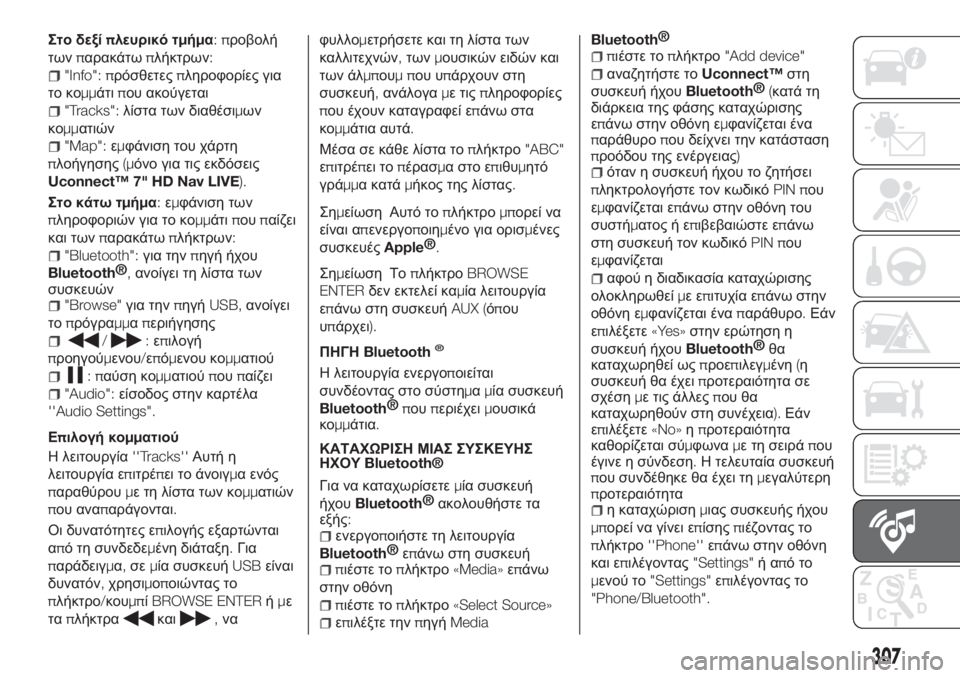
Στο δεξίπλευρικό τμήμα:προβολή
τωνπαρακάτωπλήκτρων:
"Info": πρόσθετεςπληροφορίες για
το κομμάτιπου ακούγεται
"Tracks":λίστα των διαθέσιμων
κομματιών
"Map":εμφάνιση του χάρτη
πλοήγησης(μόνο για τις εκδόσεις
Uconnect™ 7" HD Nav LIVE).
Στο κάτωτμήμα:εμφάνιση των
πληροφοριών για το κομμάτιπουπαίζει
και τωνπαρακάτωπλήκτρων:
"Bluetooth":για τηνπηγή ήχου
Bluetooth®
,ανοίγει τη λίστα των
συσκευών
"Browse"για τηνπηγήUSB,ανοίγει
τοπρόγραμμαπεριήγησης
/:επιλογή
προηγούμενου/επόμενου κομματιού
:παύση κομματιούπουπαίζει
"Audio":είσοδος στην καρτέλα
''Audio Settings".
Επιλογή κομματιού
Η λειτουργία''Tracks''Αυτή η
λειτουργία επιτρέπει το άνοιγμα ενός
παραθύρουμε τη λίστα των κομματιών
που αναπαράγονται.
Οι δυνατότητες επιλογής εξαρτώνται
από τη συνδεδεμένη διάταξη.Για
παράδειγμα,σεμία συσκευήUSBείναι
δυνατόν,χρησιμοποιώντας το
πλήκτρο/κουμπίBROWSE ENTERήμε
ταπλήκτρα
και,ναφυλλομετρήσετε και τη λίστα των
καλλιτεχνών,τωνμουσικών ειδών και
των άλμπουμπου υπάρχουν στη
συσκευή,ανάλογαμε τιςπληροφορίες
που έχουν καταγραφεί επάνω στα
κομμάτια αυτά.
Μέσα σε κάθε λίστα τοπλήκτρο"ABC"
επιτρέπει τοπέρασμα στο επιθυμητό
γράμμα κατάμήκος της λίστας.
Σημείωση Αυτό τοπλήκτρομπορεί να
είναι απενεργοποιημένο για ορισμένες
συσκευέςApple®
.
Σημείωση ΤοπλήκτροBROWSE
ENTERδεν εκτελεί καμία λειτουργία
επάνω στη συσκευήAUX (όπου
υπάρχει).
ΠΗΓΗBluetooth
®
Η λειτουργία ενεργοποιείται
συνδέοντας στο σύστημαμία συσκευή
Bluetooth®
πουπεριέχειμουσικά
κομμάτια.
ΚΑΤΑΧΩΡΙΣΗ ΜΙΑΣ ΣΥΣΚΕΥΗΣ
ΗΧΟΥBluetooth®
Για να καταχωρίσετεμία συσκευή
ήχου
Bluetooth®
ακολουθήστε τα
εξής:
ενεργοποιήστε τη λειτουργία
Bluetooth®
επάνω στη συσκευή
πιέστε τοπλήκτρο«Media»επάνω
στην οθόνη
πιέστε τοπλήκτρο«Select Source»
επιλέξτε τηνπηγήMedia
Bluetooth®
πιέστε τοπλήκτρο"Add device"
αναζητήστε τοUconnect™στη
συσκευή ήχου
Bluetooth®
(κατά τη
διάρκεια της φάσης καταχώρισης
επάνω στην οθόνη εμφανίζεται ένα
παράθυροπου δείχνει την κατάσταση
προόδου της ενέργειας)
όταν η συσκευή ήχου το ζητήσει
πληκτρολογήστε τον κωδικόPIN που
εμφανίζεται επάνω στην οθόνη του
συστήματος ή επιβεβαιώστε επάνω
στη συσκευή τον κωδικόPIN που
εμφανίζεται
αφού η διαδικασία καταχώρισης
ολοκληρωθείμεεπιτυχία επάνω στην
οθόνη εμφανίζεται έναπαράθυρο.Εάν
επιλέξετε«Yes»στην ερώτηση η
συσκευή ήχου
Bluetooth®
θα
καταχωρηθεί ωςπροεπιλεγμένη(η
συσκευή θα έχειπροτεραιότητα σε
σχέσημε τις άλλεςπου θα
καταχωρηθούν στη συνέχεια).Εάν
επιλέξετε«No»ηπροτεραιότητα
καθορίζεται σύμφωναμε τη σειράπου
έγινε η σύνδεση.Η τελευταία συσκευή
που συνδέθηκε θα έχει τημεγαλύτερη
προτεραιότητα
η καταχώρισημιας συσκευής ήχου
μπορεί να γίνει επίσηςπιέζοντας το
πλήκτρο''Phone''επάνω στην οθόνη
και επιλέγοντας"Settings"ήαπότο
μενού το"Settings"επιλέγοντας το
"Phone/Bluetooth".
307
Page 310 of 336
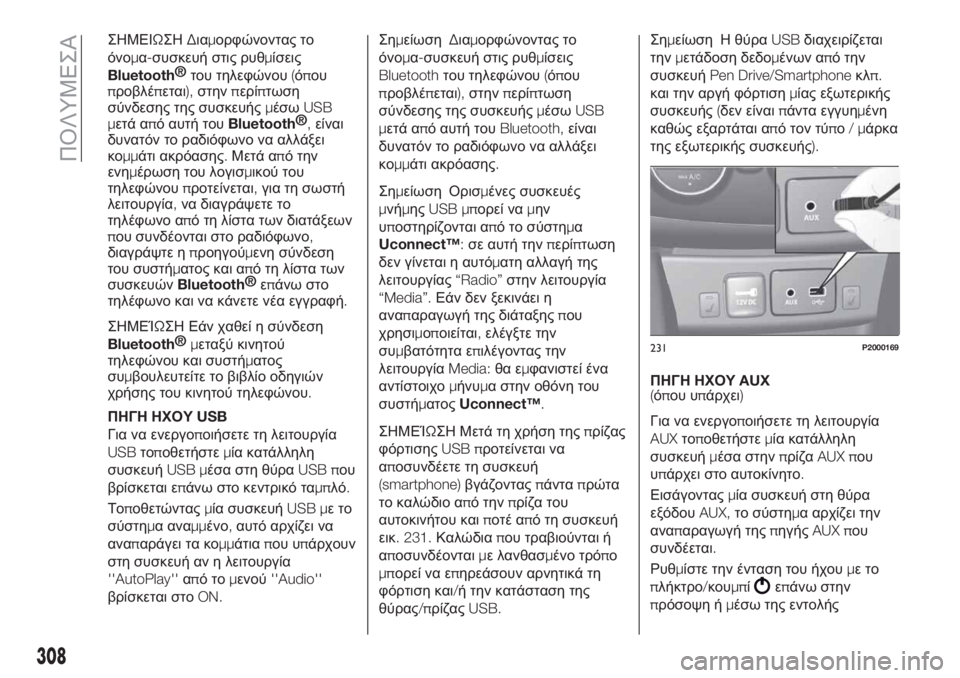
ΣΗΜΕΙΩΣΗΔιαμορφώνοντας το
όνομα-συσκευή στις ρυθμίσεις
Bluetooth®
του τηλεφώνου(όπου
προβλέπεται),στηνπερίπτωση
σύνδεσης της συσκευήςμέσωUSB
μετά από αυτή του
Bluetooth®
,είναι
δυνατόν το ραδιόφωνο να αλλάξει
κομμάτι ακρόασης.Μετά από την
ενημέρωση του λογισμικού του
τηλεφώνουπροτείνεται,για τη σωστή
λειτουργία,να διαγράψετε το
τηλέφωνο από τη λίστα των διατάξεων
που συνδέονται στο ραδιόφωνο,
διαγράψτε ηπροηγούμενη σύνδεση
του συστήματος και από τη λίστα των
συσκευών
Bluetooth®
επάνω στο
τηλέφωνο και να κάνετε νέα εγγραφή.
ΣΗΜΕΊΩΣΗ Εάν χαθεί η σύνδεση
Bluetooth®
μεταξύ κινητού
τηλεφώνου και συστήματος
συμβουλευτείτε το βιβλίο οδηγιών
χρήσης του κινητού τηλεφώνου.
ΠΗΓΗ ΗΧΟΥUSB
Για να ενεργοποιήσετε τη λειτουργία
USBτοποθετήστεμία κατάλληλη
συσκευήUSB μέσα στη θύραUSB που
βρίσκεται επάνω στο κεντρικό ταμπλό.
Τοποθετώνταςμία συσκευήUSB μετο
σύστημα αναμμένο,αυτό αρχίζει να
αναπαράγει τα κομμάτιαπου υπάρχουν
στη συσκευή αν η λειτουργία
''AutoPlay''απότομενού''Audio''
βρίσκεται στοON.
ΣημείωσηΔιαμορφώνοντας το
όνομα-συσκευή στις ρυθμίσεις
Bluetoothτου τηλεφώνου(όπου
προβλέπεται),στηνπερίπτωση
σύνδεσης της συσκευήςμέσωUSB
μετά από αυτή τουBluetooth,είναι
δυνατόν το ραδιόφωνο να αλλάξει
κομμάτι ακρόασης.
Σημείωση Ορισμένες συσκευές
μνήμηςUSB μπορεί ναμην
υποστηρίζονται από το σύστημα
Uconnect™:σε αυτή τηνπερίπτωση
δεν γίνεται η αυτόματη αλλαγή της
λειτουργίας“Radio”στην λειτουργία
“Media”.Εάν δεν ξεκινάει η
αναπαραγωγή της διάταξηςπου
χρησιμοποιείται,ελέγξτε την
συμβατότητα επιλέγοντας την
λειτουργίαMedia:θα εμφανιστεί ένα
αντίστοιχομήνυμα στην οθόνη του
συστήματοςUconnect™.
ΣΗΜΕΊΩΣΗ Μετά τη χρήση τηςπρίζας
φόρτισηςUSB προτείνεται να
αποσυνδέετε τη συσκευή
(smartphone)βγάζονταςπάνταπρώτα
το καλώδιο από τηνπρίζα του
αυτοκινήτου καιποτέ από τη συσκευή
εικ. 231.Καλώδιαπου τραβιούνται ή
αποσυνδέονταιμε λανθασμένο τρόπο
μπορεί να επηρεάσουν αρνητικά τη
φόρτιση και/ή την κατάσταση της
θύρας/πρίζαςUSB.Σημείωση Η θύραUSBδιαχειρίζεται
τηνμετάδοση δεδομένων από την
συσκευήPen Drive/Smartphoneκλπ.
και την αργή φόρτισημίας εξωτερικής
συσκευής(δεν είναιπάντα εγγυημένη
καθώς εξαρτάται από τον τύπο/μάρκα
της εξωτερικής συσκευής).
ΠΗΓΗ ΗΧΟΥAUX(όπου υπάρχει)
Για να ενεργοποιήσετε τη λειτουργία
AUXτοποθετήστεμία κατάλληλη
συσκευήμέσα στηνπρίζαAUX που
υπάρχει στο αυτοκίνητο.
Εισάγονταςμία συσκευή στη θύρα
εξόδουAUX,το σύστημα αρχίζει την
αναπαραγωγή τηςπηγήςAUX που
συνδέεται.
Ρυθμίστε την ένταση του ήχουμετο
πλήκτρο/κουμπί
επάνω στην
πρόσοψη ήμέσω της εντολής
231P2000169
308
ΠΟΛΥΜΕΣΑ
Page 315 of 336
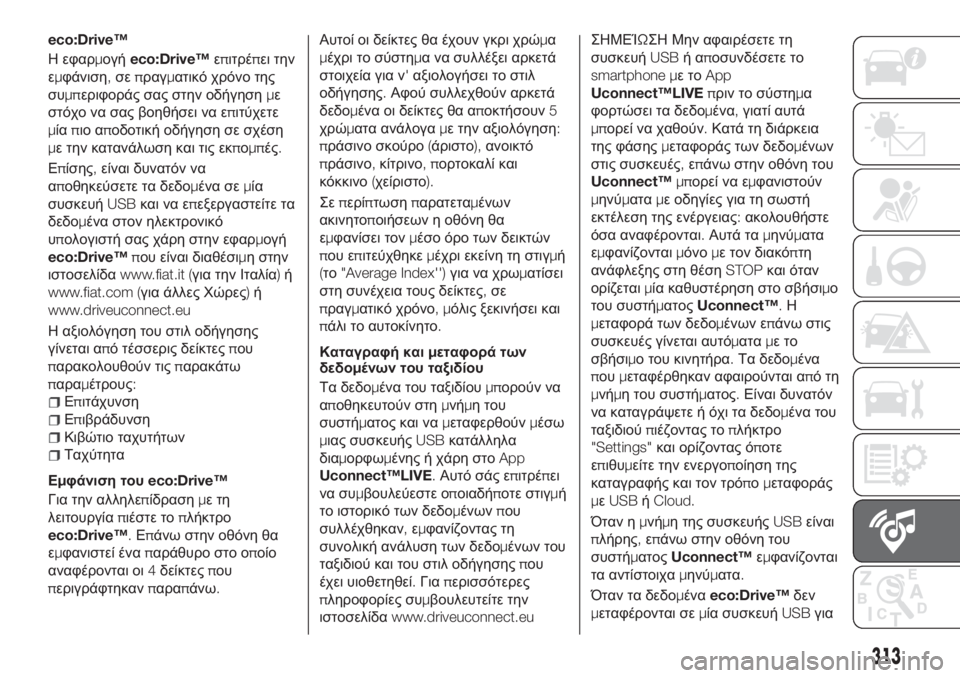
eco:Drive™
Η εφαρμογήeco:Drive™επιτρέπει την
εμφάνιση,σεπραγματικό χρόνο της
συμπεριφοράς σας στην οδήγησημε
στόχο να σας βοηθήσει να επιτύχετε
μίαπιο αποδοτική οδήγηση σε σχέση
με την κατανάλωση και τις εκπομπές.
Επίσης,είναι δυνατόν να
αποθηκεύσετε τα δεδομένα σεμία
συσκευήUSBκαι να επεξεργαστείτε τα
δεδομένα στον ηλεκτρονικό
υπολογιστή σας χάρη στην εφαρμογή
eco:Drive™που είναι διαθέσιμη στην
ιστοσελίδαwww.fiat.it (για την Ιταλία)ή
www.fiat.com (για άλλες Χώρες)ή
www.driveuconnect.eu
Η αξιολόγηση του στιλ οδήγησης
γίνεται από τέσσερις δείκτεςπου
παρακολουθούν τιςπαρακάτω
παραμέτρους:
Επιτάχυνση
Επιβράδυνση
Κιβώτιο ταχυτήτων
Ταχύτητα
Εμφάνιση τουeco:Drive™
Για την αλληλεπίδρασημετη
λειτουργίαπιέστε τοπλήκτρο
eco:Drive™.Επάνω στην οθόνη θα
εμφανιστεί έναπαράθυρο στο οποίο
αναφέρονται οι4δείκτεςπου
περιγράφτηκανπαραπάνω.Αυτοί οι δείκτες θα έχουν γκρι χρώμα
μέχρι το σύστημα να συλλέξει αρκετά
στοιχεία για ν'αξιολογήσει το στιλ
οδήγησης.Αφού συλλεχθούν αρκετά
δεδομένα οι δείκτες θα αποκτήσουν5
χρώματα ανάλογαμε την αξιολόγηση:
πράσινο σκούρο(άριστο),ανοικτό
πράσινο,κίτρινο,πορτοκαλί και
κόκκινο(χείριστο).
Σεπερίπτωσηπαρατεταμένων
ακινητοποιήσεων η οθόνη θα
εμφανίσει τονμέσο όρο των δεικτών
που επιτεύχθηκε
μέχρι εκείνη τη στιγμή
(το"Average Index'')για να χρωματίσει
στη συνέχεια τους δείκτες,σε
πραγματικό χρόνο,μόλις ξεκινήσει και
πάλι το αυτοκίνητο.
Καταγραφή καιμεταφορά των
δεδομένων του ταξιδίου
Τα δεδομένα του ταξιδίουμπορούν να
αποθηκευτούν στημνήμη του
συστήματος και ναμεταφερθούνμέσω
μιας συσκευήςUSBκατάλληλα
διαμορφωμένης ή χάρη στοApp
Uconnect™LIVE.Αυτό σάς επιτρέπει
να συμβουλεύεστε οποιαδήποτε στιγμή
το ιστορικό των δεδομένωνπου
συλλέχθηκαν,εμφανίζοντας τη
συνολική ανάλυση των δεδομένων του
ταξιδιού και του στιλ οδήγησηςπου
έχει υιοθετηθεί.Γιαπερισσότερες
πληροφορίες συμβουλευτείτε την
ιστοσελίδαwww.driveuconnect.eu
ΣΗΜΕΊΩΣΗ Μην αφαιρέσετε τη
συσκευήUSBήαποσυνδέσετε το
smartphone μετοApp
Uconnect™LIVEπριν το σύστημα
φορτώσει τα δεδομένα,γιατί αυτά
μπορεί να χαθούν.Κατά τη διάρκεια
της φάσηςμεταφοράς των δεδομένων
στις συσκευές,επάνω στην οθόνη του
Uconnect™μπορεί να εμφανιστούν
μηνύματαμε οδηγίες για τη σωστή
εκτέλεση της ενέργειας:ακολουθήστε
όσα αναφέρονται.Αυτά ταμηνύματα
εμφανίζονταιμόνομε τον διακόπτη
ανάφλεξης στη θέσηSTOPκαι όταν
ορίζεταιμία καθυστέρηση στο σβήσιμο
του συστήματοςUconnect™.Η
μεταφορά των δεδομένων επάνω στις
συσκευές γίνεται αυτόματαμετο
σβήσιμο του κινητήρα.Τα δεδομένα
πουμεταφέρθηκαν αφαιρούνται α
πότη
μνήμη του συστήματος.Είναι δυνατόν
να καταγράψετε ή όχι τα δεδομένα του
ταξιδιούπιέζοντας τοπλήκτρο
"Settings"και ορίζοντας όποτε
επιθυμείτε την ενεργοποίηση της
καταγραφής και τον τρόπομεταφοράς
μεUSBήCloud.
Όταν ημνήμη της συσκευήςUSBείναι
πλήρης,επάνω στην οθόνη του
συστήματοςUconnect™εμφανίζονται
τα αντίστοιχαμηνύματα.
Όταν τα δεδομέναeco:Drive™δεν
μεταφέρονται σεμία συσκευήUSBγια
313
Page 316 of 336
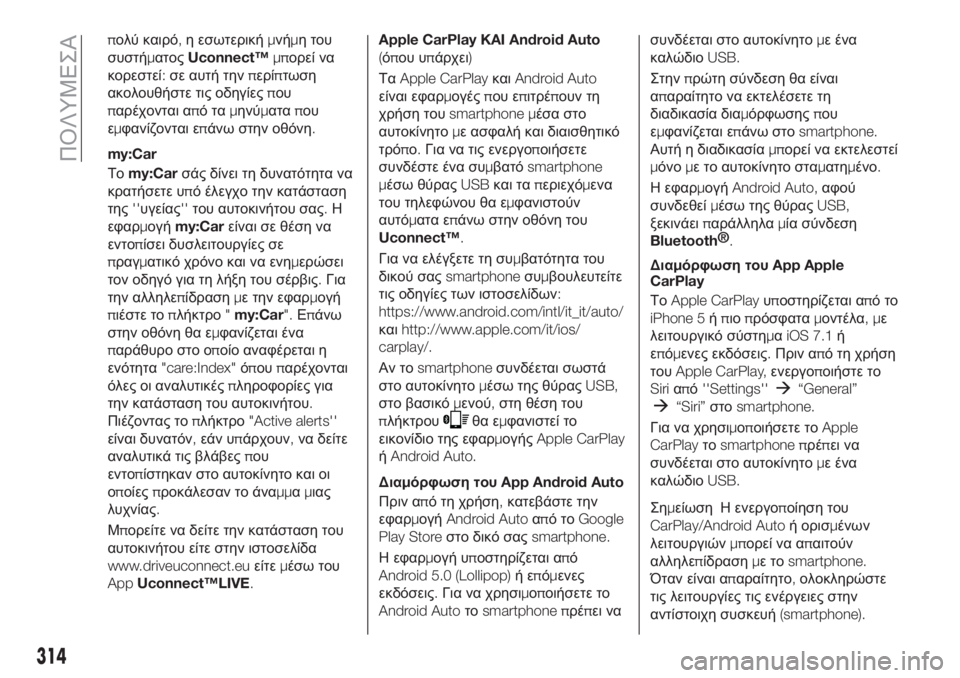
πολύ καιρό,η εσωτερικήμνήμη του
συστήματοςUconnect™μπορεί να
κορεστεί:σε αυτή τηνπερίπτωση
ακολουθήστε τις οδηγίεςπου
παρέχονται απόταμηνύματαπου
εμφανίζονται επάνω στην οθόνη.
my:Car
Τοmy:Carσάς δίνει τη δυνατότητα να
κρατήσετε υπό έλεγχο την κατάσταση
της''υγείας''του αυτοκινήτου σας.Η
εφαρμογήmy:Carείναι σε θέση να
εντοπίσει δυσλειτουργίες σε
πραγματικό χρόνο και να ενημερώσει
τον οδηγό για τη λήξη του σέρβις.Για
την αλληλεπίδρασημε την εφαρμογή
πιέστε τοπλήκτρο"my:Car".Επάνω
στην οθόνη θα εμφανίζεται ένα
παράθυρο στο οποίο αναφέρεται η
ενότητα"care:Index"όπουπ
αρέχονται
όλες οι αναλυτικέςπληροφορίες για
την κατάσταση του αυτοκινήτου.
Πιέζοντας τοπλήκτρο"Active alerts''
είναι δυνατόν,εάν υπάρχουν,να δείτε
αναλυτικά τις βλάβεςπου
εντοπίστηκαν στο αυτοκίνητο και οι
οποίεςπροκάλεσαν το άναμμαμιας
λυχνίας.
Μπορείτε να δείτε την κατάσταση του
αυτοκινήτου είτε στην ιστοσελίδα
www.driveuconnect.euείτεμέσω του
AppUconnect™LIVE.
Apple CarPlay KAI Android Auto
(όπου υπάρχει)
ΤαApple CarPlayκαιAndroid Auto
είναι εφαρμογέςπου επιτρέπουν τη
χρήση τουsmartphone μέσα στο
αυτοκίνητομε ασφαλή και διαισθητικό
τρόπο.Για να τις ενεργοποιήσετε
συνδέστε ένα συμβατόsmartphone
μέσω θύραςUSBκαι ταπεριεχόμενα
του τηλεφώνου θα εμφανιστούν
αυτόματα επάνω στην οθόνη του
Uconnect™.
Για να ελέγξετε τη συμβατότητα του
δικού σαςsmartphoneσυμβουλευτείτε
τις οδηγίες των ιστοσελίδων:
https://www.android.com/intl/it_it/auto/
καιhttp://www.apple.com/it/ios/
carplay/.
Αν τοsmartphoneσυνδέεται σωστά
στο αυτοκίνητομέσω της θύραςUSB,
στο βασικόμενού,στη θέση του
πλήκτρου
θα εμφανιστεί το
εικονίδιο της εφαρμογήςApple CarPlay
ήAndroid Auto.
Διαμόρφωση τουApp Android Auto
Πριν από τη χρήση,κατεβάστε την
εφαρμογήAndroid AutoαπότοGoogle
Play Storeστο δικό σαςsmartphone.
Η εφαρμογή υποστηρίζεται από
Android 5.0 (Lollipop)ήεπόμενες
εκδόσεις.Για να χρησιμοποιήσετε το
Android Autoτοsmartphone πρέπει νασυνδέεται στο αυτοκίνητομε ένα
καλώδιοUSB.
Στηνπρώτη σύνδεση θα είναι
απαραίτητο να εκτελέσετε τη
διαδικασία διαμόρφωσηςπου
εμφανίζεται επάνω στοsmartphone.
Αυτή η διαδικασίαμπορεί να εκτελεστεί
μόνομε το αυτοκίνητο σταματημένο.
Η εφαρμογήAndroid Auto,αφού
συνδεθείμέσω της θύραςUSB,
ξεκινάειπ
αράλληλαμία σύνδεση
Bluetooth®
.
Διαμόρφωση τουApp Apple
CarPlay
ΤοApple CarPlayυποστηρίζεται απότο
iPhone 5ήπιοπρόσφαταμοντέλα,με
λειτουργικό σύστημαiOS 7.1ή
επόμενες εκδόσεις.Πριν από τη χρήση
τουApple CarPlay,ενεργοποιήστε το
Siriαπό''Settings''
“General”
“Siri”στοsmartphone.
Για να χρησιμοποιήσετε τοApple
CarPlayτοsmartphone πρέπει να
συνδέεται στο αυτοκίνητομε ένα
καλώδιοUSB.
Σημείωση Η ενεργοποίηση του
CarPlay/Android Autoή ορισμένων
λειτουργιώνμπορεί να απαιτούν
αλληλεπίδρασημετοsmartphone.
Όταν είναι απαραίτητο,ολοκληρώστε
τις λειτουργίες τις ενέργειες στην
αντίστοιχη συσκευή(smartphone).
314
ΠΟΛΥΜΕΣΑ
Page 317 of 336

Αλληλεπίδραση
Μετά τη διαδικασία διαμόρφωσης,
κατά τη σύνδεση τουsmartphoneσας
στη θύραUSBτου αυτοκινήτου,η
εφαρμογή θα ενεργοποιηθεί αυτόματα
στο σύστημαUconnect™.
Για να αλληλεπιδράσετεμετοApple
CarPlayκαι τοAndroid Auto
χρησιμοποιήστε τοπλήκτρο τιμόνι
(παρατεταμένηπίεση τουπλήκτρου),
μέσω τουπλήκτρου/κουμπιού
BROWSE ENTERγια την επιλογή και
την επιβεβαίωση ή χρησιμοποιώντας
την''οθόνη αφής''του συστήματος
Uconnect™.
Navigation
Με τις εφαρμογέςApple CarPlayκαι
Android Autoο οδηγόςμπορεί να
επιλέξει να χρησιμοποιήσει το σύστημα
πλοήγησηςπου υπάρχει στο δικό του
smartphone.
Αν η λειτουργία“Nav”του συστήματος
είναι ήδη ενεργή,όταν συνδέεταιμία
συσκευή στο αυτοκίνητο κατά τη
διάρκειαμιας ενεργοποιημένης
συνεδρίαςπλοήγησης,επάνω στην
οθόνη του συστήματοςUconnect™
εμφανίζεταιμία αναδυόμενη
ειδοπ
οίηση
πουπαρέχει τη
δυνατότητα,στον οδηγό,να επιλέξει
μεταξύ τηςπλοήγησης του συστήματος
και τηςπλοήγησηςπου διαχειρίζεται το
smartphone.Οποιαδήποτε στιγμή είναι δυνατή η
αλλαγή της επιλογής,μεταβαίνοντας
στο σύστημαπλοήγησηςπου θέλει να
χρησιμοποιήσει και ορίζοντας έναν νέο
προορισμό.
Ρύθμιση''Smartphone display
autoshow at connection”
Μέσω των ρυθμίσεων του συστήματος
Uconnect™,ο χρήστηςμπορεί να
αποφασίσει αν θα εμφανίζεται η οθόνη
τουsmartphoneεπάνω στην οθόνη
του συστήματοςUconnect™μόλις το
smartphoneσυνδεθείμέσω της θύρας
USB.
Ρυθμίζοντας αυτή τη λειτουργία,κάθε
φοράπου θαπραγματο
π
οιείται η
σύνδεσημέσωUSB,οι εφαρμογές
Apple CarPlayήAndroid Autoθα
εμφανίζονται αυτόματα επάνω στην
οθόνη του συστήματοςUconnect™.
Η ρύθμιση“Smartphone display
autoshow at connection”βρίσκεται στο
υπομενού“Display”.Η λειτουργία,από
προεπιλογή,είναι ενεργοποιημένη.
ΣΗΜΕΙΩΣΕΙΣ
Κατά τη διάρκεια της χρήσης του
Apple CarPlayτο
Bluetooth®
είναι
απενεργοποιημένο.
Κατά τη διάρκεια της χρήσης του
Android Autoτο
Bluetooth®
παραμένει ενεργοποιημένο
Η σύνδεση των δεδομένων θα
εξαρτηθεί από την τιμολογιακή χρέωση
τουsmartphone.
Οιπληροφορίεςμπορεί να
υπόκεινται σεμεταβολέςπου
εξαρτώνται από το λειτουργικό
σύστημα τουsmartphone.
Έξοδος από τις εφαρμογέςAndroid
AutoκαιApple CarPlay
Με την εφαρμογήCarPlayενεργή είναι
πάντα δυνατόν ανμεταβείτε στα
περιεχόμενα του συστήματος
Uconnect™αλληλεπιδρώνταςμε τις
διαθέσιμες εντολέςπουμπορούν να
εμφανιστούν επάνω στην οθόνη του.
Με την εφαρμογήAndroid Autoενεργή
για να επιστρέψετε σταπεριεχόμενα
του συστήματοςUconnect™είναι
απαραίτητο να επιλέξετε την τελευταία
κατηγορίαπου υπάρχει επάνω στην
μπάρα του συστήματοςAndroid Auto
και να επιλέξετε“Go back to
Uconnect”.
Για να τερματίσετε τη συνεδρίαApple
CarPlayήAndroid Autoαποσυνδέστε
τοsmartphoneαπό τη θύραUSBτου
αυτοκινήτου.
315
Page 331 of 336
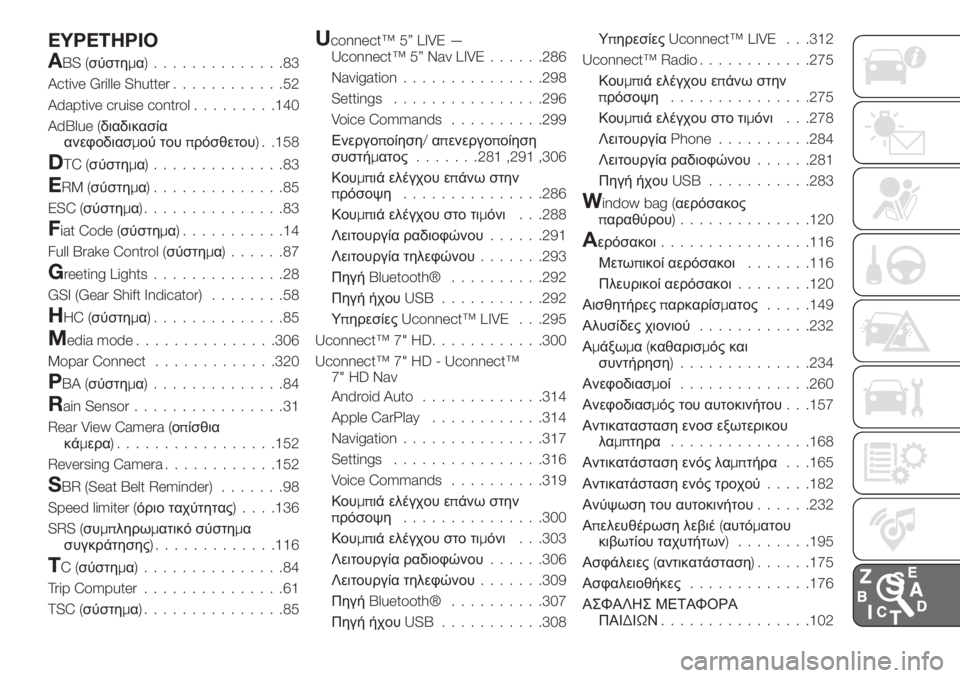
EYPETHPIO
ABS (σύστημα)..............83
Active Grille Shutter............52
Adaptive cruise control.........140
AdBlue (διαδικασία
ανεφοδιασμού τουπρόσθετου) . .158
DTC (σύστημα)..............83
ERM (σύστημα)..............85
ESC (σύστημα)...............83
Fiat Code (σύστημα)...........14
Full Brake Control (σύστημα)......87
Greeting Lights..............28
GSI (Gear Shift Indicator)........58
HHC (σύστημα)..............85
Media mode...............306
Mopar Connect.............320
PBA (σύστημα)..............84
Rain Sensor................31
Rear View Camera (οπίσθια
κάμερα).................152
Reversing Camera............152
SBR (Seat Belt Reminder).......98
Speed limiter (όριο ταχύτητας) . . . .136
SRS (συμπληρωματικό σύστημα
συγκράτησης).............116
TC(σύστημα)...............84
Trip Computer...............61
TSC (σύστημα)...............85
Uconnect™ 5” LIVE —
Uconnect™ 5” Nav LIVE......286
Navigation...............298
Settings................296
Voice Commands..........299
Ενεργοποίηση/απενεργοποίηση
συστήματος.......281 ,291 ,306
Κουμπιά ελέγχου επάνω στην
πρόσοψη...............286
Κουμπιά ελέγχου στο τιμόνι. . .288
Λειτουργία ραδιοφώνου......291
Λειτουργία τηλεφώνου.......293
ΠηγήBluetooth®..........292
Πηγή ήχουUSB ...........292
ΥπηρεσίεςUconnect™ LIVE . . .295
Uconnect™ 7" HD............300
Uconnect™ 7" HD - Uconnect™
7" HD Nav
Android Auto.............314
Apple CarPlay............314
Navigation...............317
Settings................316
Voice Commands..........319
Κουμπιά ελέγχου επάνω στην
πρόσοψη...............300
Κουμπιά ελέγχου στο τιμόνι. . .303
Λειτουργία ραδιοφώνου......306
Λειτουργία τηλεφώνου.......309
Πηγή
Bluetooth®..........307
Πηγή ήχουUSB ...........308ΥπηρεσίεςUconnect™ LIVE . . .312
Uconnect™ Radio............275
Κουμπιά ελέγχου επάνω στην
πρόσοψη...............275
Κουμπιά ελέγχου στο τιμόνι. . .278
ΛειτουργίαPhone..........284
Λειτουργία ραδιοφώνου......281
Πηγή ήχουUSB ...........283
Window bag (αερόσακος
παραθύρου)..............120
Αερόσακοι................116
Μετωπικοί αερόσακοι.......116
Πλευρικοί αερόσακοι........120
Αισθητήρεςπαρκαρίσματος.....149
Αλυσίδες χιονιού............232
Αμάξωμα(καθαρισμός και
συντήρηση) ..............234
Ανεφοδιασμοί..............260
Ανεφοδιασμός του αυτοκινήτου. . .157
Αντικατασταση ενοσ εξωτερικου
λαμπτηρα...............168
Αντικατάσταση ενός λαμπτήρα. . .165
Αντικατάσταση ενός τροχού.....182
Ανύψωση του αυτοκινήτου......232
Απελευθέρωση λεβιέ(αυτόματου
κιβωτίου ταχυτήτων) ........195
Ασφάλειες(αντικατάσταση)......175
Ασφαλειοθήκες.............176
ΑΣΦΑΛΗΣ ΜΕΤΑΦΟΡΑ
ΠΑΙΔΙΩΝ................102